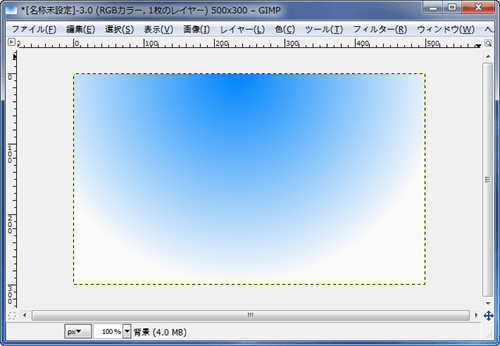最近いくつかGIMPを使ってヘッダー画像やボタン画像を作成する機会があり、いろいろ調べてやってみたので忘れないようにメモ。

Three Avocados / You As A Machine
何かの画像をGIMPで作るときに、まず新しいキャンバスを作成→背景色で塗りつぶしなんて手順をとることがあります。この時に単一色で塗りつぶすより、わかるかわからないかレベルでグラデーションをかけると立体感などが表現できて結構いい感じになります。
GIMPでグラデーション画像を作成するときの一番簡単なやりかたについて。
手順メモ。使用しているのはGIMP2.8.14です。
まず新しい画像を作成。今回は500×300くらいで適当に。
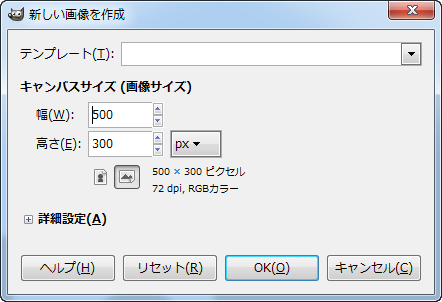
下地ができました。
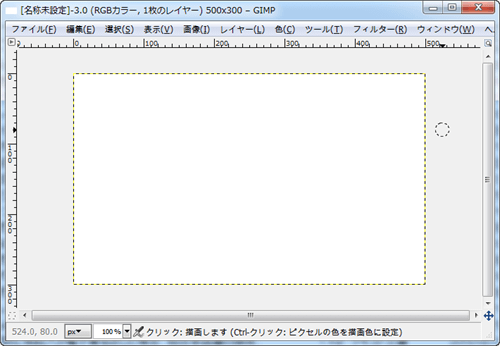
続いてグラデーションをかける範囲を選択。
このあと「ブレンドツール」を使用して作業を行っていきますが、その時グラデーションは選択した範囲かアクティブなレイヤーのどちらかにかかります。
その為、特定の範囲だけグラデーションをかけたいならこの段階で選択ツールを使い、範囲を指定(選択)しておく必要があります。
今回はレイヤー全体にグラデーションがかかるようにしますので、このまま作成したばかりの背景レイヤーを選択。
つまり何もせずそのまま。
ツールボックスから「ブレンドツール」をクリック。
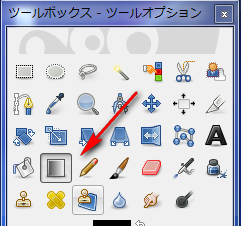
下に表示されたツールオプションからグラデーションの種類を指定します。
今回は
グラデーション → 描画色から背景色(RGB)
形状 → 線形

今回は画像全体の上から下へグラデーションをかけるので、レイヤーの上から下までドラッグします。

ドラッグしていた手を離すとこのようにグラデーションがかかります。
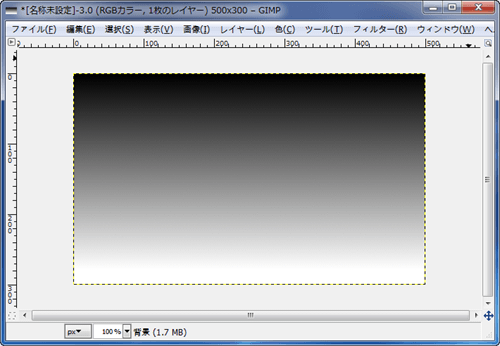
GIMPでグラデーションをかける手順はここまでで終了。
あとは色の指定について。
今回「黒→白」へとグラデーションがかかっているのは、ツールオプションでそのように指定がしてあったからです。
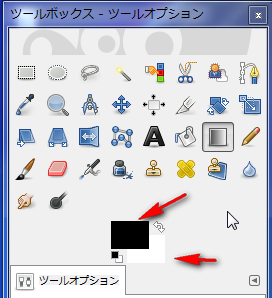
これを例えば「0084fa→fafafa」というように設定しておくと
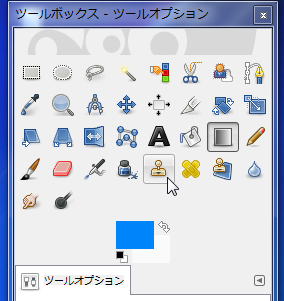
グラデーションの色合いもそれにあわせて変更することができます。

ブレンドツールの「グラデーション」や「形状」の選択を変えてみると、グラデーションのかかりかたが様々な変化をします。いろいろ試して使いこなしていきましょう。